วิธีการเพิ่มลบและสั่งซื้อแอพพลิเคชั่นซ้ำบน Unity Launcher

อย่างไรก็ตามฉันเสียใจมากที่สุดเมื่อฉันทำพลาดปืนกลแผงที่มีค่า คล้ายกับแถบเปิดใช้ด่วนของ Windows Gnome ช่วยให้คุณเปิดใช้งานแอปพลิเคชันและเอกสารที่ใช้บ่อยจากไอคอนที่สะดวกบนแผงด้านบนด้วยความสามัคคีไม่มีสิ่งใดที่เหมือนกัน แต่ทางลัดแบบกราฟิกทั้งหมดจะถูก จำกัด อยู่ที่แถบตัวตั้งแนวตั้งซึ่งใช้ความสูงของด้านซ้ายมือของหน้าจอและการซ่อนอัตโนมัติ
ในขณะที่พาเนล Gnome ก็เปรียบได้กับทาสก์บาร์ของ Windows ตัวเรียกใช้งาน Unity นั้นเหมือนกับแท่นวาง OS X ไอคอนแอปพลิเคชันจะปรากฏขึ้นที่นี่เมื่อมีการใช้งานและคุณสามารถเลือกเก็บรายการโปรดของคุณไว้ที่นั่นอย่างถาวร (คล้ายกับการปักหมุดแอปพลิเคชันในแถบงาน) ไอคอนมีขนาดคงที่และหากทางลัดของคุณเกินขนาดหน้าจอแนวตั้งของคุณไอคอนเหล่านั้นจะยุบลงในลักษณะคล้าย Cover Flow
เมื่อคุณอัพเกรดเป็น Natty Narwhal เป็นครั้งแรกตัวเรียกใช้งาน Unity จะเต็มไปด้วยขยะที่มีผลกระทบต่อสิ่งที่คุณใช้บ่อย ดังนั้นขอเวลาสักครู่เพื่อให้ได้สิ่งต่าง ๆ ในแบบที่เราชอบ
การลบแอปพลิเคชันออกจาก Unity Launcher
นี่คือหนึ่งที่ง่าย ในการลบแอปพลิเคชันออกจากตัวเรียกใช้งานเพียงแค่ คลิกขวา มันและยกเลิกการเลือก เก็บไว้ใน Launcher.
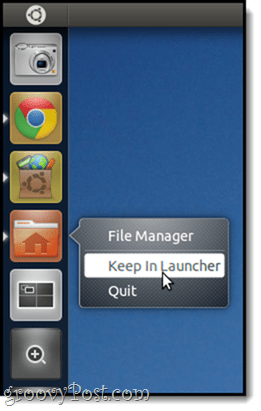
โปรดทราบว่าจะไม่ถูกลบออกจากตัวเรียกใช้จนกว่าคุณจะปิดแอปพลิเคชัน แต่หลังจากนั้นมันจะหลุดออกจากเส้นผมของคุณ
บันทึก: คุณไม่สามารถลบ Workspace Switcher,แอปพลิเคชันไฟล์และโฟลเดอร์หรือไดรฟ์ที่ติดตั้งในลักษณะนี้ คุณสามารถกำจัดพวกเขาหรืออย่างน้อยก็ทำให้พวกเขาไม่เสือกอย่างไรก็ตาม ฉันจะกล่าวถึงในบทช่วยสอนอื่น
การเพิ่มแอปพลิเคชันไปยัง Unity Launcher
ในการเพิ่มแอปพลิเคชั่นไปยัง Unity launcher ให้เรียกใช้แล้ว คลิกขวา มันและตรวจสอบ Keep In Launcher. ค่อนข้างง่าย
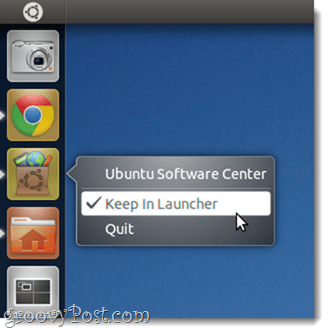
สั่งซื้อแอพพลิเคชั่นซ้ำบน Unity Launcher
เพราะอินเทอร์เฟซของ Unity มีไว้เพื่อเป็น“แตะพร้อม,” คลิกและลากไอคอนบนตัวเรียกใช้งานไม่มีผลตามที่คาดหวัง - เช่น จัดเรียงไอคอนใหม่ วิธีแก้ปัญหานี้ชัดเจนถ้าคุณคิดถึงมัน ในการสั่งซื้อแอปพลิเคชั่นอีกครั้งในตัวเรียกใช้ คลิกค้างไว้ จนกว่ามันจะหลุดออกจากตัวเองเช่นเดียวกับที่คุณทำในขณะที่จัดเรียงไอคอนบน iPad ของคุณอีกครั้ง
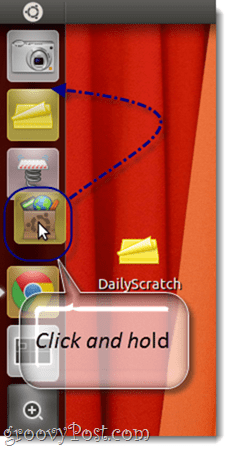
ข้อสรุป
โอเคด้วยเคล็ดลับสามข้อนี้คุณควรจะสามารถเพื่อให้ตัวเรียกใช้แถบด้านข้างของ Unity เร็วขึ้นด้วยเวิร์กโฟลว์ของคุณ แต่ด้วยสิ่งที่ถูกพูดและทำฉันขอแนะนำให้ลืมทุกอย่างเกี่ยวกับแถบด้านข้างและทำความรู้จักกับเพื่อน ซูเปอร์ สำคัญ (เช่น. คีย์ Windows หรือ Apple / Command Command) ฉันจะหารือเรื่องนี้ในเชิงลึกในภายหลัง แต่สำหรับตอนนี้ให้กดและลองพิมพ์ตัวอักษรสองสามตัวแล้วคุณจะเห็นว่าทำไมตัวเลือกนี้เป็นตัวเลือกที่ดีที่สุดสำหรับการเปิดตัวแอปพลิเคชันและค้นหาเอกสาร
คอยติดตามเคล็ดลับ Ubuntu เพิ่มเติม!










ทิ้งข้อความไว้